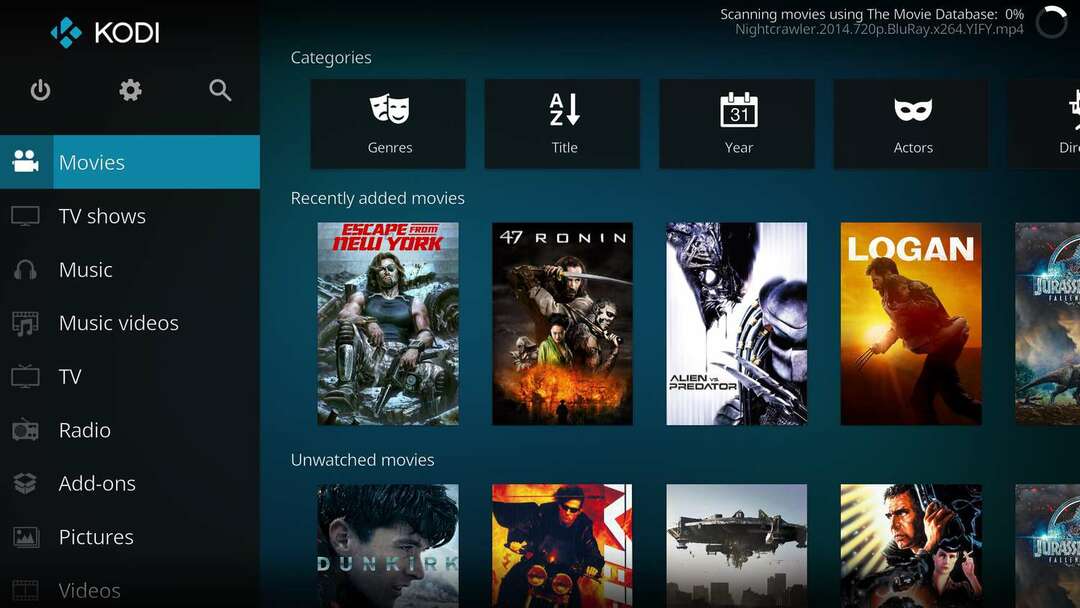אתה יכול להפעיל את Kodi ב- Windows באמצעות אמולטור אנדרואיד
- Kodi או Kodicast הוא נגן מדיה נהדר שהוא קוד פתוח.
- זה תומך בתוספות רבות שנוצרו על ידי קהילה שבהן אתה יכול להשתמש כדי לצפות במה שתרצה.
- אתה יכול להפעיל את Kodi במחשב Windows שלך על ידי הורדת הגרסה המתאימה של קובץ EXE.

Kodi, הידוע בעבר בשם Kodicast הוא נגן מדיה בקוד פתוח שבו אתה יכול להשתמש כדי לנגן תוכן מהדיסק הקשיח, מהרשת המקומית, מהאינטרנט או אפילו מהתקני ההעברה שלך.
במדריך זה, אנו נותנים לך את כל השלבים שאתה צריך כדי להוריד את Kodicast עבור Windows וגם כיצד תוכל להתקין ולהשתמש בו במחשב שלך. תן לנו להיכנס ישר לזה.
מהן התכונות של Kodicast?

קודי נועד לספק לך בידור מכל מקור. מעניין לציין שמיקרוסופט היא שפיתחה את התוכנה ל-Xbox וקוראת לה Xbox Media Center (XBMC).
עם זאת, זה ננטש מאוחר יותר והצוות שאינו של מיקרוסופט מיתג את XBMC מחדש כ-Kodi ולוקח את השרביט קדימה.
אתה יכול להשתמש בקודי כדי להאזין למוזיקה, לצפות בסרטונים, ליהנות מיוטיוב ולהשתמש בתוספות כדי לצפות בסרטים, סדרות ועוד הרבה יותר. יש שפע של תוספות קהילתיות שאתה יכול להוריד ונותנות לך אפשרויות לצפות במה שתרצה.
יתר על כן, יש הרבה תיבות סטרימינג של Kodi שבהן אתה יכול להשתמש כדי לשפר את חווית הצפייה בתוכן שלך. אתה יכול לבדוק חלק מה קופסאות קודי הטובות ביותר אתה יכול לקבל עבור איכות סטרימינג טובה יותר.
להלן כמה מהתכונות הטובות ביותר של Kodi או Kodicast:
- תומך כמעט בכל פורמטי הווידאו.
- ניתן להשתמש כדי להוריד תוספות ולצפות בסדרות, סרטים, טלוויזיה בשידור חי וכו'.
- יכול לעזור בהעברת תוכן ממכשירים שונים.
- זה יכול להקליט טלוויזיה בשידור חי ותכנים אחרים.
תן לנו לבדוק את השלבים שאתה צריך לבצע כדי להוריד ולהתקין את Kodicast ב-Windows.
כיצד להוריד ולהתקין Kodicast ב-Windows?
1. שימוש במקורות הרשמיים
- בקר באתרים שלהלן כדי להוריד את Kodicast או Kodi ב- Windows.
- אתר רשמי
- חנות מיקרוסופט
- לחץ פעמיים על קובץ ה-EXE כדי להפעיל את תוכנית ההתקנה.
- נְקִישָׁה הַבָּא.

- לחץ על אני מסכים לחצן כדי להסכים לתנאים וההגבלות.

- נְקִישָׁה הַבָּא.

- בחר את תיקיית היעד ולחץ הַבָּא כדי להתחיל בהתקנה.

לאחר השלמת ההתקנה, פשוט הפעל את Kodi או Kodicast במחשב האישי שלך ותיהנה מהתוכן המועדף עליך. אם קודי לא עובד במחשב שלך, אז תוכל ליישם את הפתרונות במדריך שלנו כדי לפתור את הבעיה.
אתה יכול לעשות שימוש בתוספות ממאגרים שונים כדי לטעון תוכניות טלוויזיה ואפילו טלוויזיה בשידור חי לצפייה באמצעות Kodi במחשב Windows שלך.
יש לנו מדריך שמסביר איך אתה יכול לתקן את הבעיה של אי יכולת להתקין addon מקובץ ZIP ב- Kodi.
- 4 דרכים לשחזר נתונים מדיסק וירטואלי [צעדים מהירים]
- כיצד להציג סיסמאות WiFi שמורות ב- Windows 11
2. שימוש באמולטור
- הורד אמולטור לבחירתך.
- הפעל את קובץ ה-EXE כדי להיות ההתקנה של האמולטור. במקרה שלנו, זה LDPlayer 9.
- לחץ על להתקין לַחְצָן.

- לאחר השלמת ההתקנה, פתח את האמולטור במחשב האישי שלך.
- בשורת החיפוש, הקלד קודי ובחר קודי.

- לחץ על להתקין לַחְצָן.

- זה יעביר אותך לחנות Google Play. היכנס עם חשבון Google שלך והורד את האפליקציה למחשב שלך באמצעות אמולטור.
זוהי דרך נוספת להשתמש ב-Kodicast ב-Windows. שימוש באמולטור לא רק מאפשר לך להתקין את אפליקציית Kodi או Kodicast במחשב האישי שלך, אלא אתה יכול להפעיל כל אפליקציית אנדרואיד אחרת במחשב שלך.
אם אתה מבולבל באיזה אמולטור אנדרואיד עליך להשתמש למטרה זו, לנוחיותך, יש לנו מדריך שמפרט כמה מה האמולטורים הטובים ביותר של אנדרואיד אתה יכול לבחור.
ב-Windows 11, מיקרוסופט פתחה דלתות להתקנת אפליקציות אנדרואיד ללא צורך בהתקנת אמולטור. זה ייעשה בעזרת Windows Subsystem for Android (WSA).
זה זה מאיתנו במדריך הזה. יש לנו מדריך שיעזור לך הסרה ידנית של Kodi מהמחשב שלך. אתה יכול גם לעיין במדריך שלנו שמסביר איך אתה יכול שחזר את Kodi כשהספרייה שלך ריקה.
אל תהסס ליידע אותנו בהערות למטה אם אהבת את המדריך הזה כיצד להוריד ולהתקין Kodicast ב-Windows.